Photoshop — как красиво сочетать фотографии
Сегодня я покажу вам, как аккуратно комбинировать фотографии с градиентными переходами, чтобы вы не увидели, что они подключен. пригодится во всех графических материалах.
Комбинированные фото желательно должны быть похожи друг на друга. Дело в том, что на обоих должна быть трава, потому что если на одном будет пейзаж с травой на одном и небо с облаком на другом, то получится некрасиво.
1. В меню выберите «Файл» Новый. Мы устанавливаем большую рабочую область, например ширину 1800 пикселей, высоту 900 пикселей, разрешение, если мы создаем баннер для веб-сайта, я выбираю 72 точки на дюйм, цветовой режим RGB и ОК.
2. Перетащите эти 2 выбранные фотографии в рабочую область. Ставим их рядом друг с другом, при необходимости скорректируем размер. Одна фотография должна немного перекрывать другую и быть сверху, тогда мы отредактируем фотографию сверху градиентом с переходом.

Как видно на скриншоте ниже правая фотография перекрывает левую, и вы можете видеть край фотографии, я сделаю это так, чтобы переход был плавным, и вы не могли видеть край фотографии.

3. Нажмите на правую фотографию, и на панели слоев у нас появится третий слева значок создать маску слоя и щелкните по нему, и у нас будет маска, которая нам понадобится для перехода.
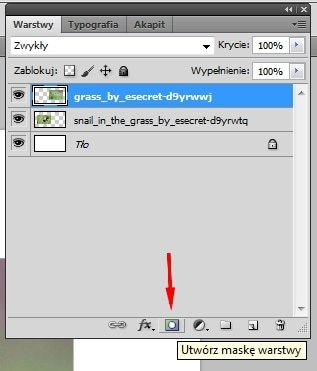
4. Выбираем из инструментов градиент (G) и нажмите на правую фотографию, удерживая кнопку мыши и перетащив ее в левую сторону, и проделайте это столько раз, пока мы не решим, что эффект удовлетворительный. Удерживая левую клавишу можно получить прямую линию перехода. Сдвигаем правую фотографию на левую, чтобы они красиво сливались. На этом этапе вы также можете улучшить цвета фотографий, чтобы сделать их еще лучше.
У нас есть готовая фотомозаика. Возможно, фотографии не совсем совпадают, но я хотел показать более или менее как это работает. То же самое можно сделать с несколькими фотографиями.


